Компьютерный народ
Простой компьютерный сайт
Создание загрузочной флешки

|
Для создания загрузочной флешки необходимо воспользоваться специальными программами. Данные программы отформатируют флешку и создадут на ней загрузочные файлы, которые установят ОС на ваш компьютер. Программ, выполняющих форматирование и создание таких флешек, много. Предлагаю вам воспользоваться ими. Это программа HP USB Disk Storage Format Tool и USB MultiBoot 10. Первая форматирует флешку в нужный NTFS формат, вторая непосредственно создаёт загрузочную флешку. Скачать их можно тут:
USB MultiBoot 10. скачать
Несколько слов о носителе, который будем использовать. Для создания загрузочной флешки подойдёт любая USB флешка или любая карта памяти. Размер таких носителей информации должен быть не менее 512 мегабайт, если мы хотим закинуть туда Windows XP. Для более объёмных операционок и флешку подбирайте не меньшего размера. Носитель размером 1 гигабайт вполне подойдёт для Windows XP. Даже останется примерно половина для других нужных прорамм или драйверов. Я создавал при помощи этих программ и на USB флешке и на карте памяти. Во всех случаях создание загрузочных флешек проходило без ошибок и глюков. ОС с них устанавливались нормально. Записывал на них Windows XP SP-3. Размер дистрибудива виндовс на CD занимал 649 мб, а после установки на флешку составил 493 мб. Разница объясняется разным размером загрузочной программы. Как видно, носителя в 512 мб, вполне может хватить, если не планируете туда ничего записывать.
* * * * * *
Если у вас уже есть подходящий носитель и вы уже скачали архив, можно приступать. Вставьте исправную флешку или карту памяти в свой компьютер и дождитесь пока она определится. Далее откройте папку с программами и следуйте инструкции. На картинках в хронологическом порядке показан весть процесс создания флешки.
Так выглядит папка с файлами программы. Папка $OEM$_UserXP пустая. В неё добавляют файлы настроек виндовс, которые нам совсем не нужны. Мы сами конфигурируем ОС после установки. Папка $OEM$_X тоже пуста. Их так и оставим пустыми. Удалять эти папки нельзя, иначе ОС на вашу флешку не установится.
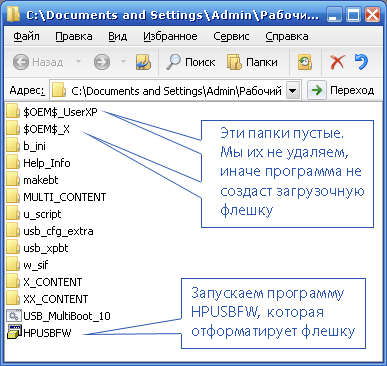
|
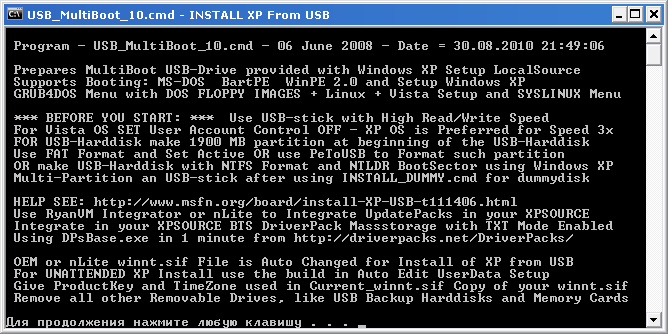
|
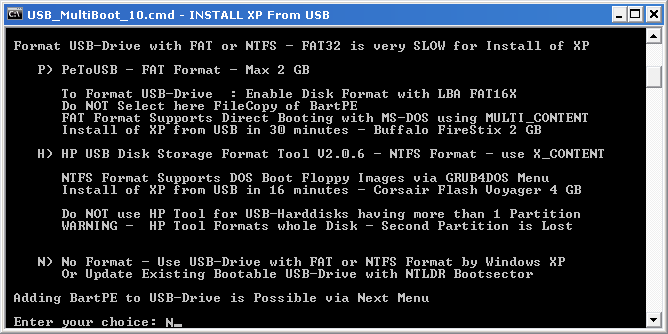
|
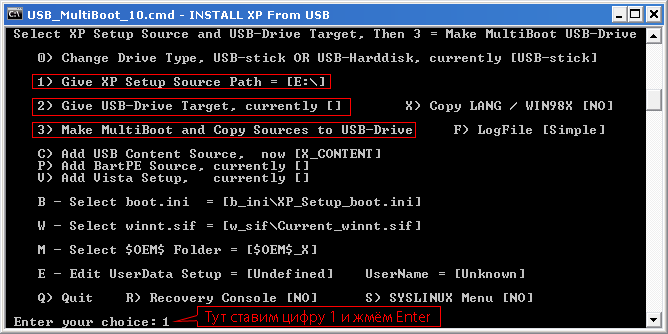
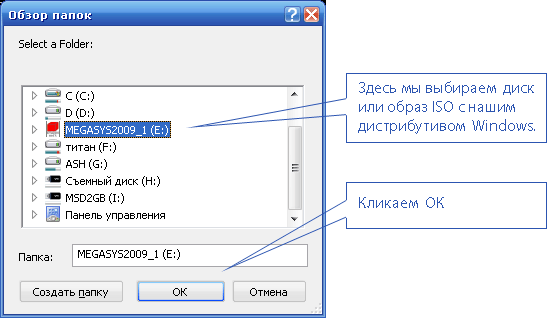
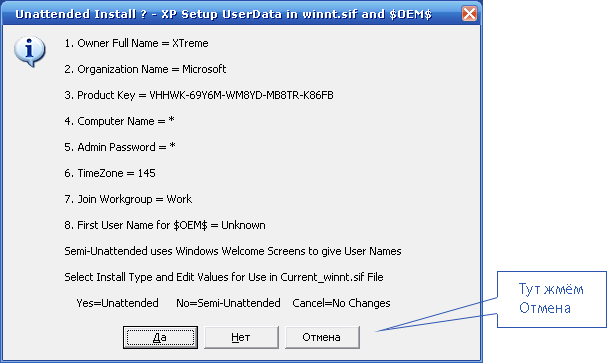
Мы видим окно где нам предлагают на выбор три пункта. Вводим там цифру 2 и жмём на клавиатуре Enter. |

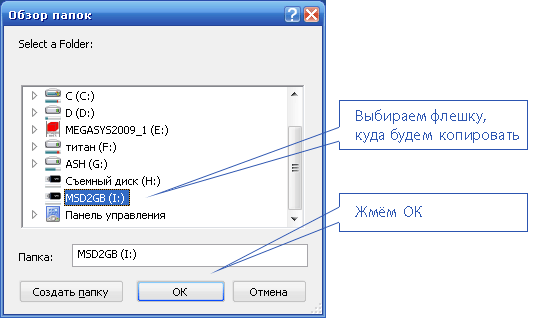
Снова видим окно где нам предлагают на выбор три пункта. Вводим там цифру 3 и жмём на клавиатуре Enter. |
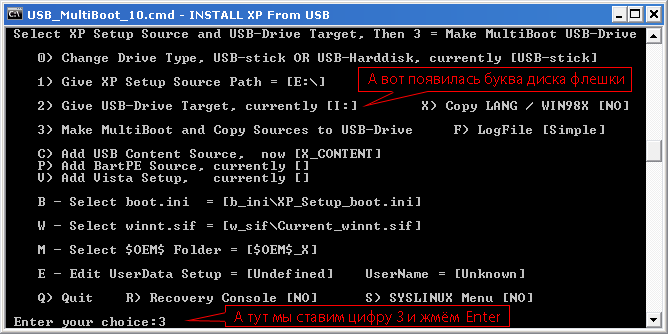
|
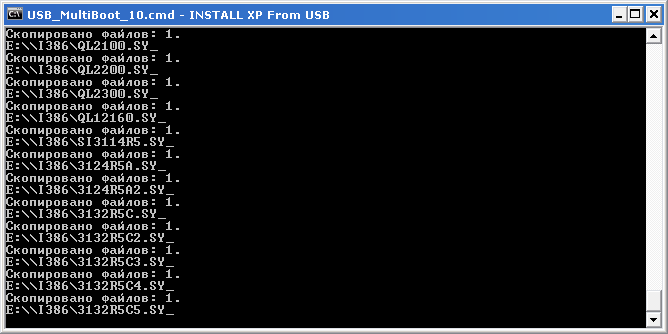
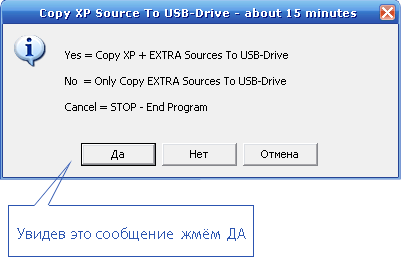
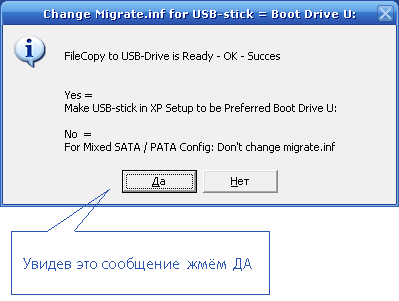
Последнее "чёрное" окошко. Нажмите любую клавишу. |
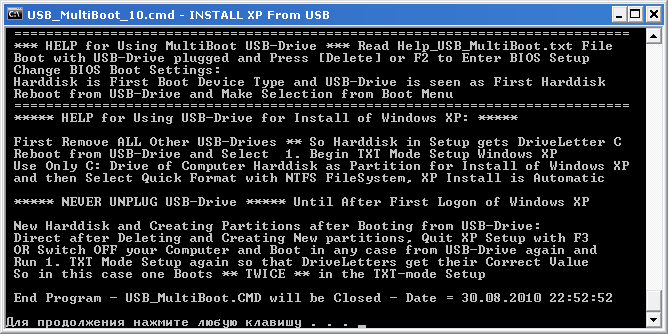
|
Чтобы установить ОС с этой флешки, достаточно выбрать в BIOS вашего ПК загрузку с USB-HDD, перезагрузить ПК и ждать пока операционная система установится.
А можно, просто вставить флешку и перезагрузить ПК. Во время перезагрузги 2 раза нажать клавишу Esc и выбрать в открывшемся меню загрузку с вашей флешки.
Если после перезагрузки компьютер не начал установку, а выдал сообщение об отсутствующем файле Hal.dll, рекомендуется начать загрузку другим способом (из BIOS или через Esc).
* * * * * *
|
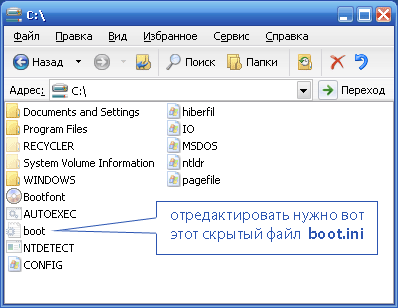
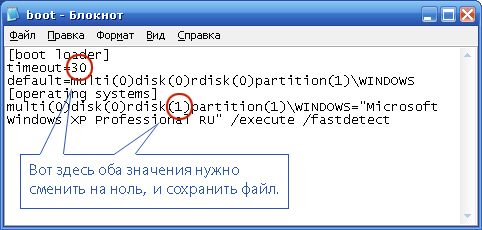
Если инструкция нужна офлайн, то её можно скачать по этой ссылке